Ubuntu 9.10下安装JDK1.6.0_18和tomcat6.0.24
一,下载jdk-6u18-linux-i586.bin和apache-tomcat-6.0.24.zip(本来是准备下截.gz的,可不知怎么回事,下下来的gz压缩文档不完整,用归档管理器无法打开,所以就下了个zip)
二,安装JDK
1,将jdk-6u18-linux-i586.bin移动到你想安装到的目录,我是安装在/opt下(如果是在图形化操作界面,直接剪切jdk- 6u18-linux-i586.bin,打开/opt目录时,你可能会发现没有粘贴选项,这说明权限不够,可以打开终端,运行sudo mv jdk-6u18-linux-i586.bin /opt)
2,终端输入: sudo cd /opt进入到opt目录
3,sudo ./jdk-6u18-linux-i586.bin,此时,终端会出现JDK的安装协议,一路按回车,直到出现提示(yes/no),输入YES,回车,这时,就会在/opt下生成jdk1.6.0_18目录
4,设置环境变量: sudo gedit /etc/profile,在打开的配置文件最下面加入以下配置
#set java environment
JAVA_HOME=/opt/jdk1.6.0_18
export JRE_HOME=/opt/jdk1.6.0_18/jre
export CLASSPATH=.:$JAVA_HOME/lib:$JRE_HOME/lib:$CLASSPATH
export PATH=$JAVA_HOME/bin:$JRE_HOME/bin:$PATH
此时,JDK已安装成功,重启后,在终端输入java -version,应该会出现
java version “1.6.0_18”
Java(TM) SE Runtime Environment (build 1.6.0_18-b07)
Java HotSpot(TM) Server VM (build 16.0-b13, mixed mode)
三,安装TOMCAT6.0.24
1,解压apache-tomcat-6.0.24.zip,会创建apache-tomcat-6.0.24目录
2,将apache-tomcat-6.0.24目录移至/opt (同样使用mv命令)
3,设置TOMCAT环境变量:sudo gedit /etc/profile
在前面加入的JDK环境变量下面再加一行
export CATALINA_HOME=”/opt/apache-tomcat-6.0.24″
4,重启(环境变量的修改要重启才能生效)
5,$ sudo cd /opt/apache-tomcat-6.0.24/bin
$ ./startup.sh
如果此时提示以下信息:
The BASEDIR environment variable is not defined correctly
This environment variable is needed to run this program
表明startup.sh中用到的相关.sh文件的执行权限不够
6,给apache-tomcat-6.0.24下所有.sh文件加权限(此时,你的当时路径还是处于/opt/apache-tomcat-6.0.24/bin下,不在的话请自行加上路径或先进入这个目录)
$ sudo chmod +x *.sh
7,再次运行startup.sh,出现以下提示信息则表示启动成功
Using CATALINA_BASE: /opt/apache-tomcat-6.0.24
Using CATALINA_HOME: /opt/apache-tomcat-6.0.24
Using CATALINA_TMPDIR: /opt/apache-tomcat-6.0.24/temp
Using JRE_HOME: /opt/jdk1.6.0_18/jre
Using CLASSPATH: /opt/apache-tomcat-6.0.24/bin/bootstrap.jar
8,在浏览器输入http://localhost:8080/即可看到熟悉的tomcat首页了